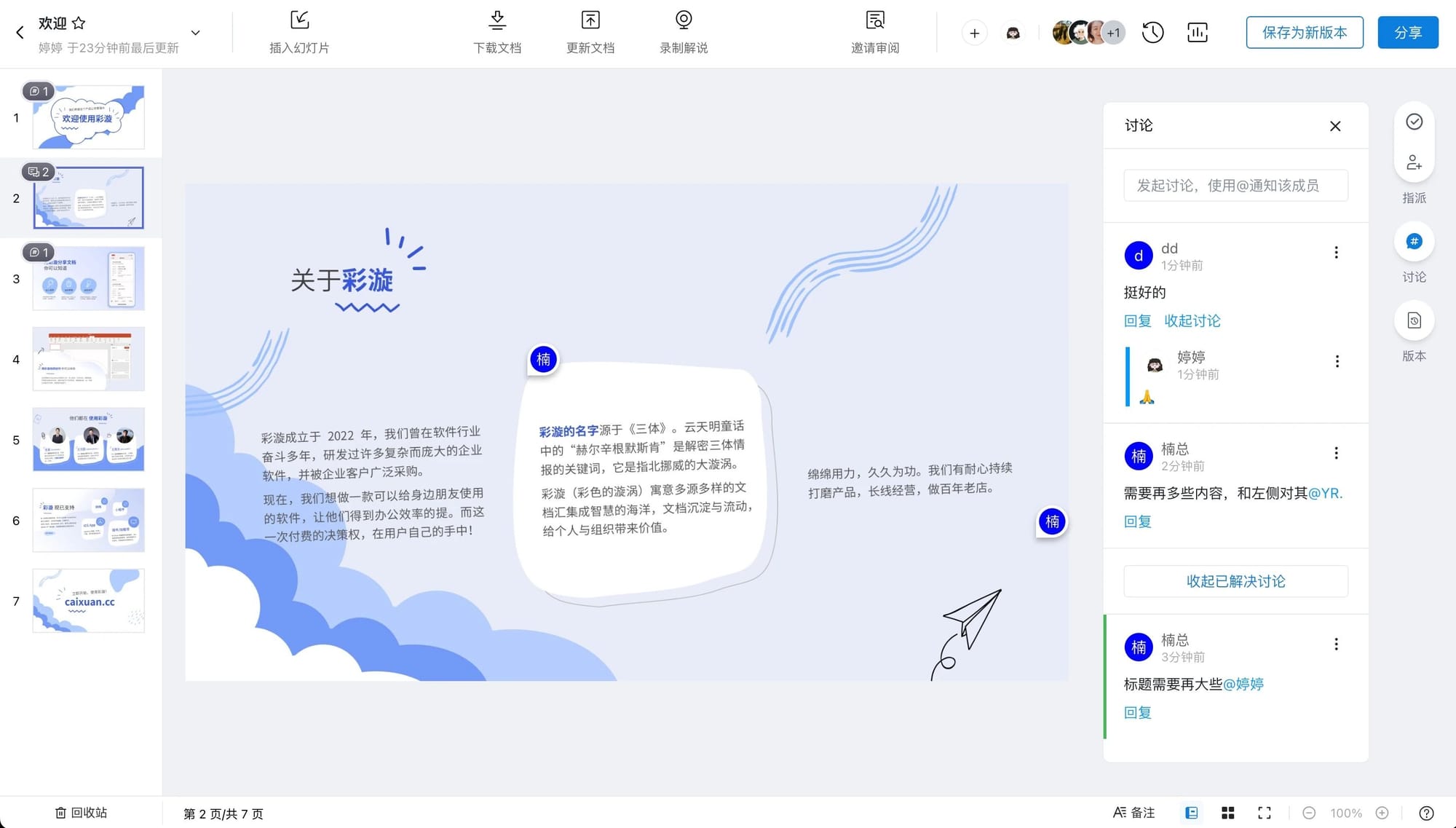PPT 作为重要的演示工具,它所呈现的内容和形式很大程度上会影响到最终结果。所以,很多时候一个完整的 PPT 可能不单单只是一个人完成的,而是团队之间共同协作、讨论、沟通的成果。
但是,异步沟通时,由于信息传递速度较慢,缺乏即时互动,双方理解不一致的情况很容易出现。所以,不论是作为独立的 PPT 设计师,还是团队协作 PPT,让老板和甲方进行审阅都是很!重!要!的!
审阅,顾名思义就是审查和阅读,目的就是为了确保信息的准确性、完整性和一致性,减少误解和沟通失败的风险。真可谓是异步沟通的“大杀器”。
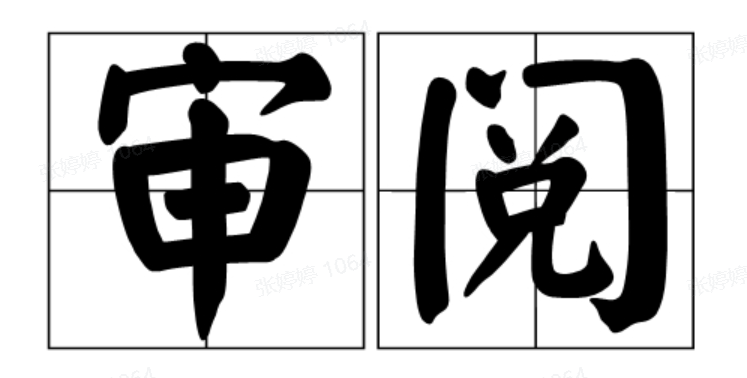
微软从 Office 2003 版本开始引入了「审阅」功能,在该版本的 PowerPoint 中,用户可以使用「审阅」工具栏来添加、修改、删除、显示和隐藏批注等。在 Office 版本的不断更新和升级中审阅功能也得到了很大的完善,审阅现在已经成为 Office 套件中不可或缺的一部分。
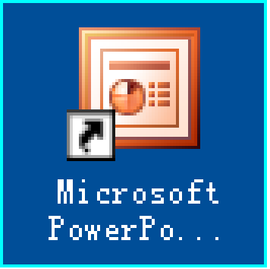
但是,以 office 2019 来说,如果你想让别人来审阅你的 PPT, 你需要将文件直接或以邮件的形式发送给他人,他人审阅完成后再将本地文档发送回来,这样来回传来传去,实际体验很不方便。
作为一款 PPT 协作工具,「审阅」也是彩漩的重要功能之一。彩漩的在线审阅功能让你只需要分享出去一个邀请链接,就可以安心等待审阅提醒了。「讨论」里会记录所有人的意见,方便后续的跟踪和查看。对于审阅人来说操作也是十分便捷,哪怕是出差在路上,通过手机也能随时审阅。
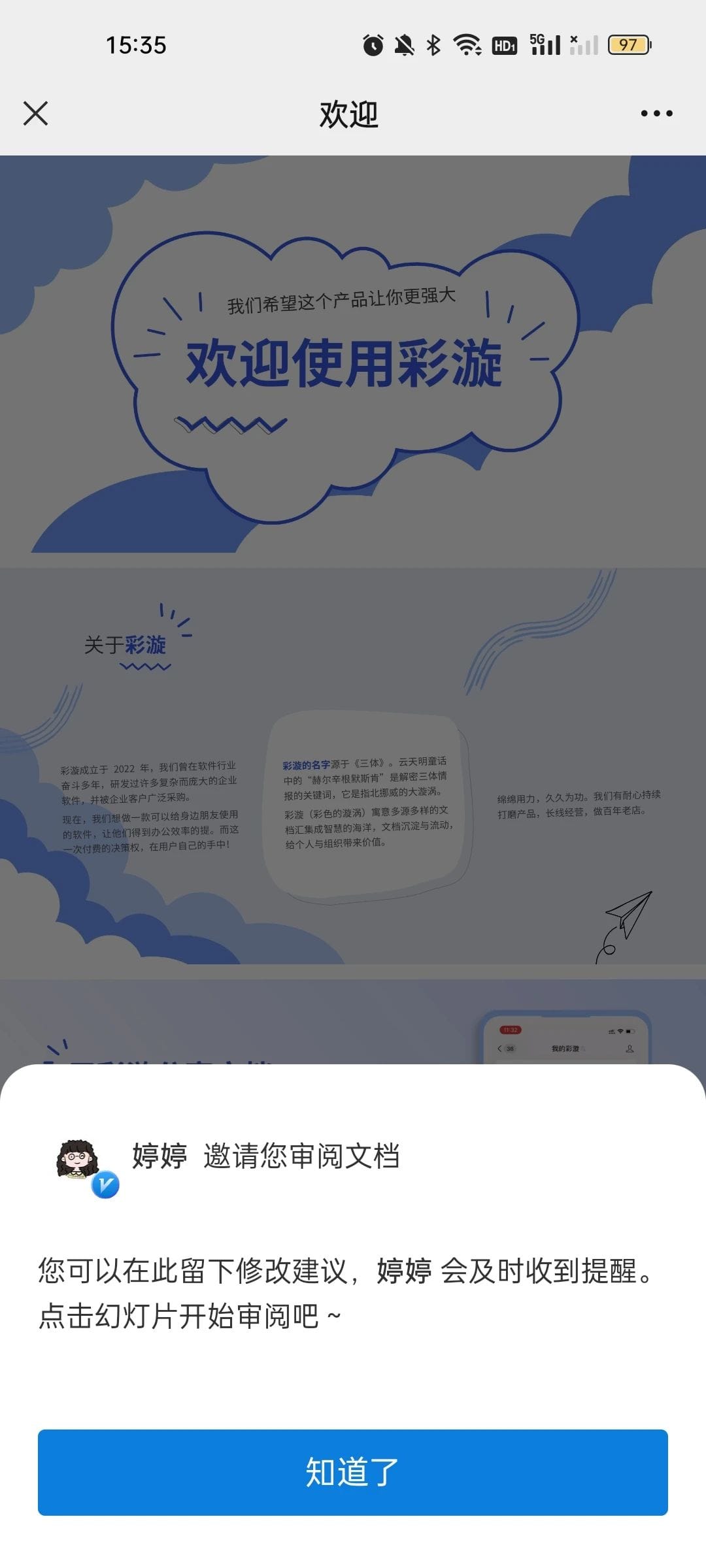
如何使用呢?设计师、老板、甲方、乙方等等大家继续往下看:
邀请他人审阅
首先需要将文档上传到彩漩,在编辑页面点击右上角「邀请审阅」,填写审阅人的名称,点击「邀请审阅」自动复制邀请链接,就可以将链接发送给审阅人了。
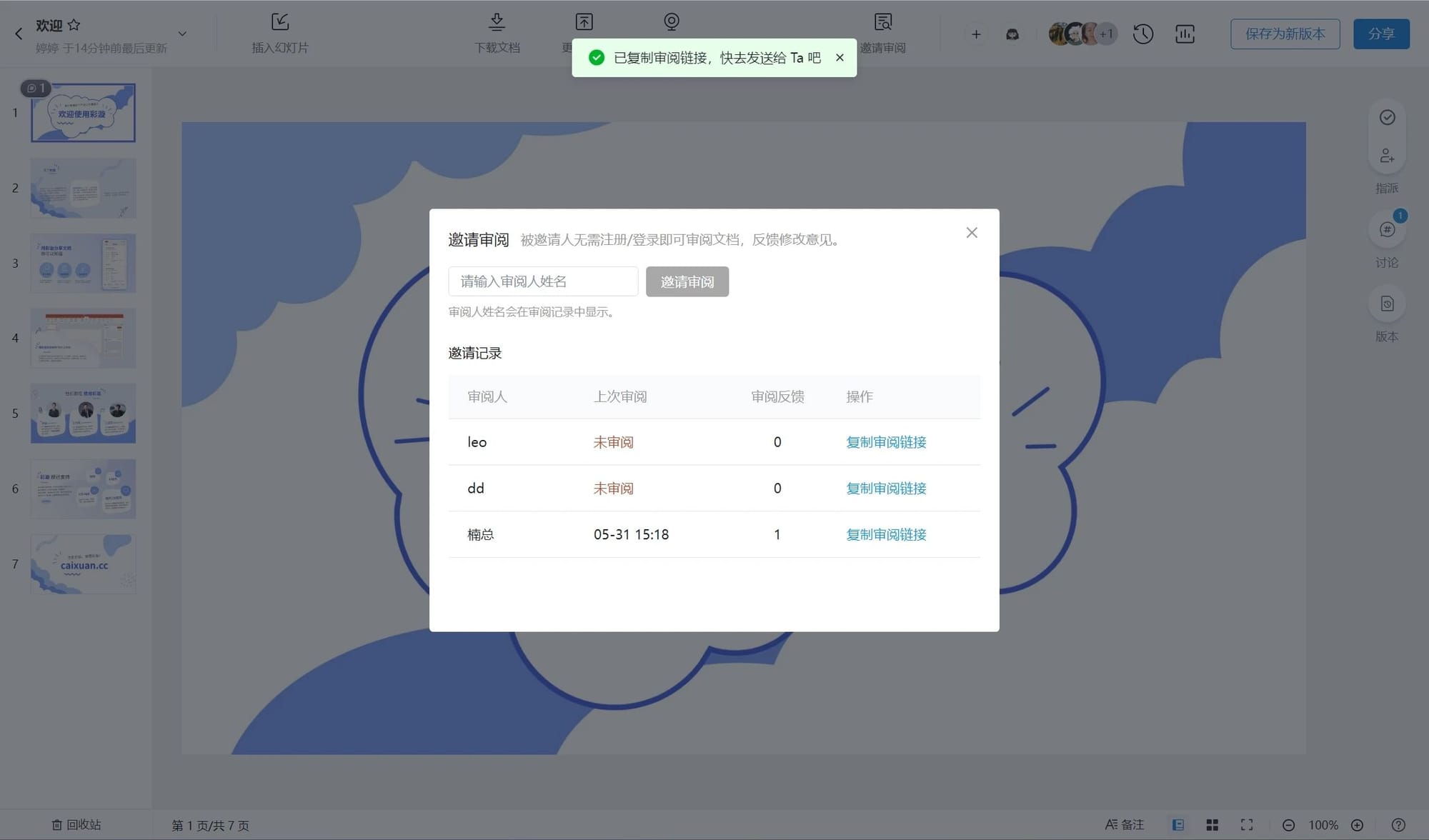
彩漩 Windows 插件同样支持「邀请审阅」:
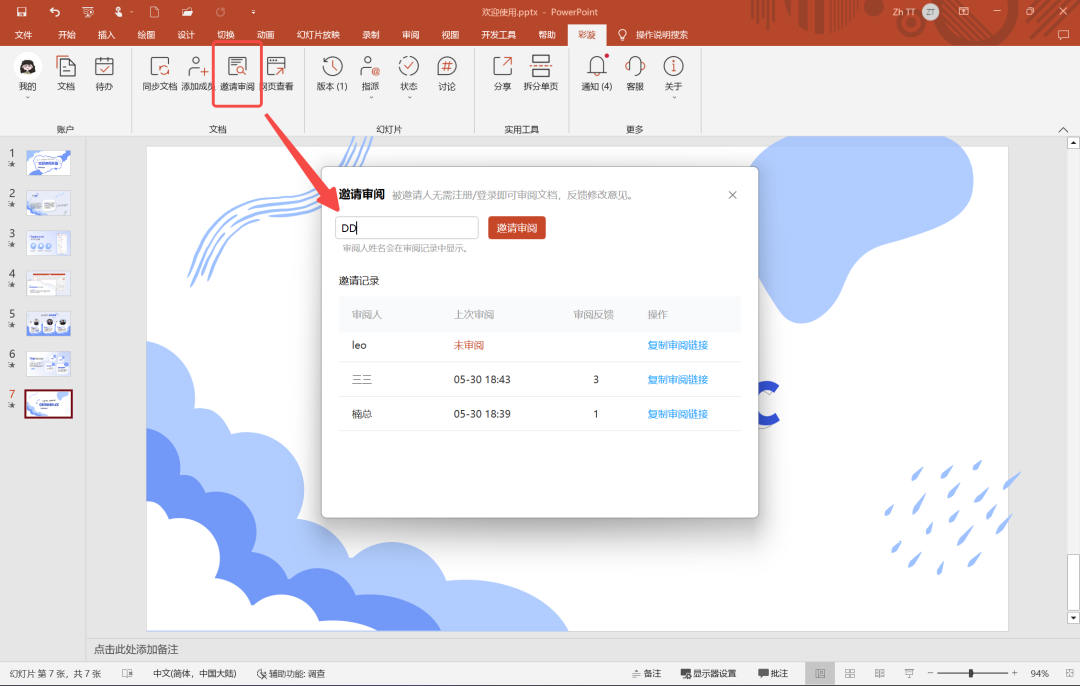
在「邀请记录」中,你可以及时看到邀请了哪些人进行审阅,他们是否审阅了,反馈了几条信息。
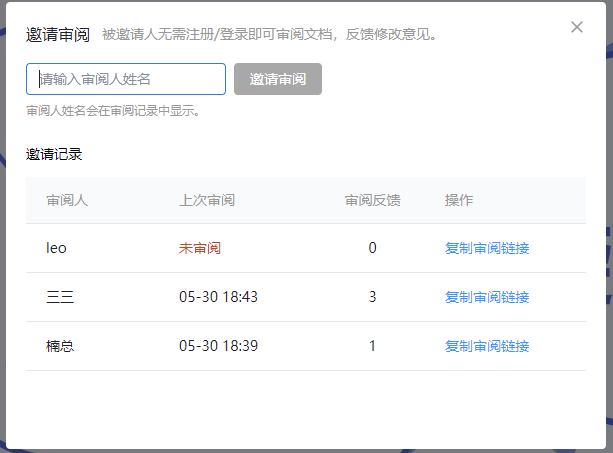
审阅人提意见
审阅人点击链接进入审阅,网页端支持框选——单机鼠标从左到右画出一个虚线框,这样可以更精确、清晰的表达出自己的意见,对方更利于理解。也可以直接在讨论框中输入内容。二者都支持使用@提醒相关成员。
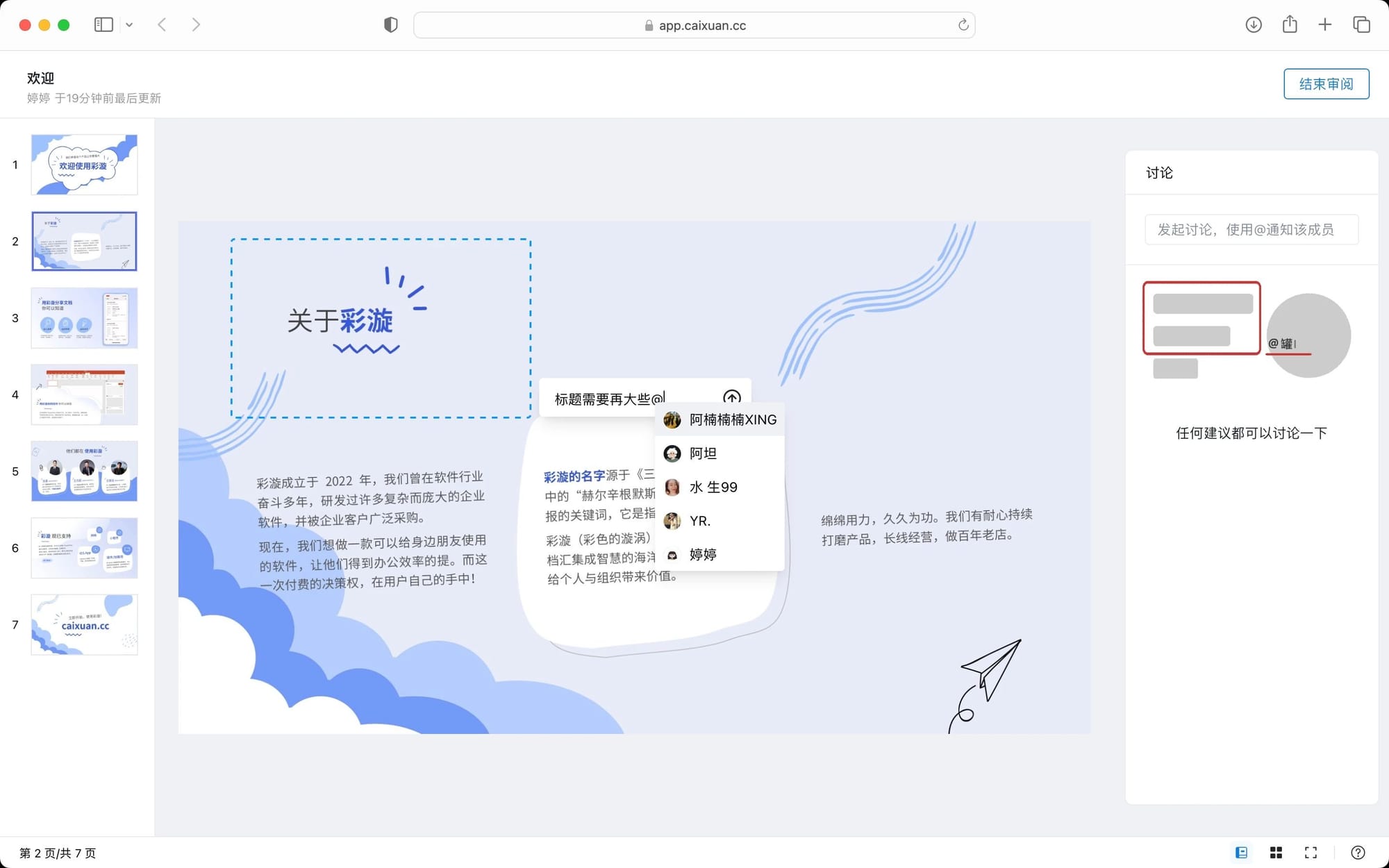
在移动端,也只需要点击幻灯片,输入修改建议即可。随时随地,轻松审阅。
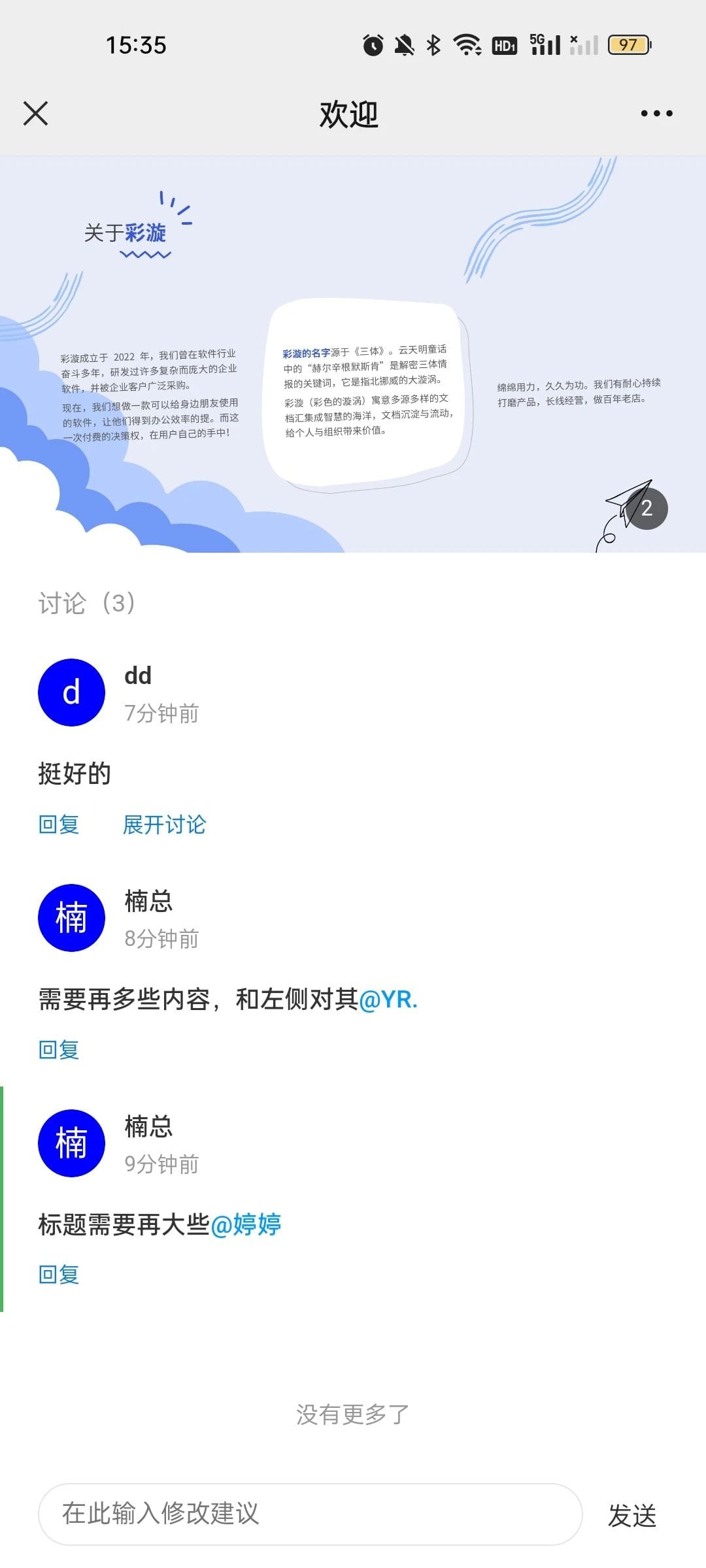
查看审阅,修改文档
收到了很多的意见和建议后,下一步就是修改了。彩漩支持「更新单页幻灯片版本」或「更新整个文档」,如果还没有用过彩漩协作更新功能,快去帮助中心看看吧: https://macroverse.feishu.cn/wiki/wikcnV8eCCI8SslEbNxB1h0kUMc
支持文档成员随时在讨论区发起或回复讨论。更新完成后,点击「解决」,这条讨论就会被折叠到「已解决讨论」中,让未解决的问题更加突出,不必担心信息的错漏和遗漏。全部讨论都解决后,别忘了再次邀请老板审阅看看哦。